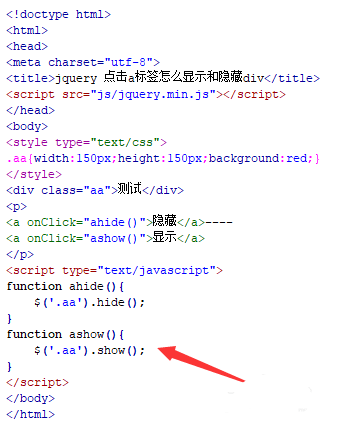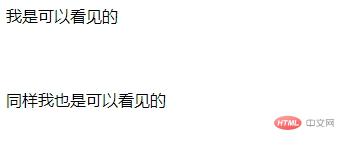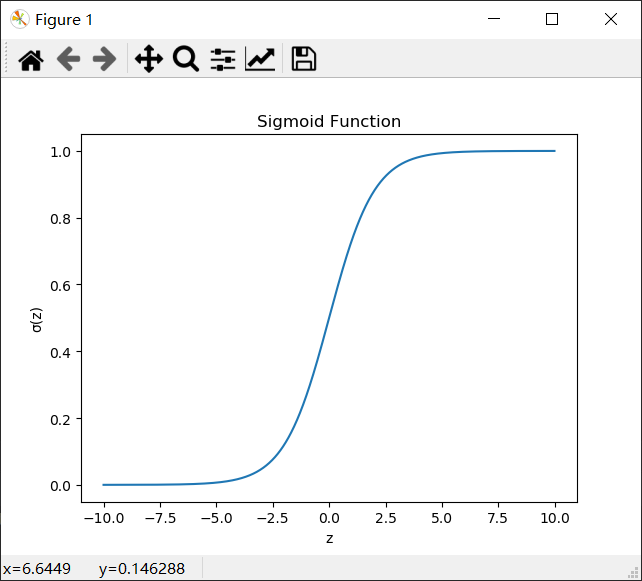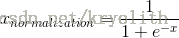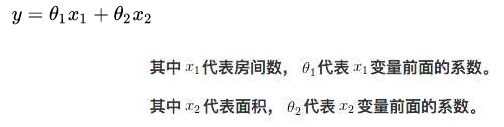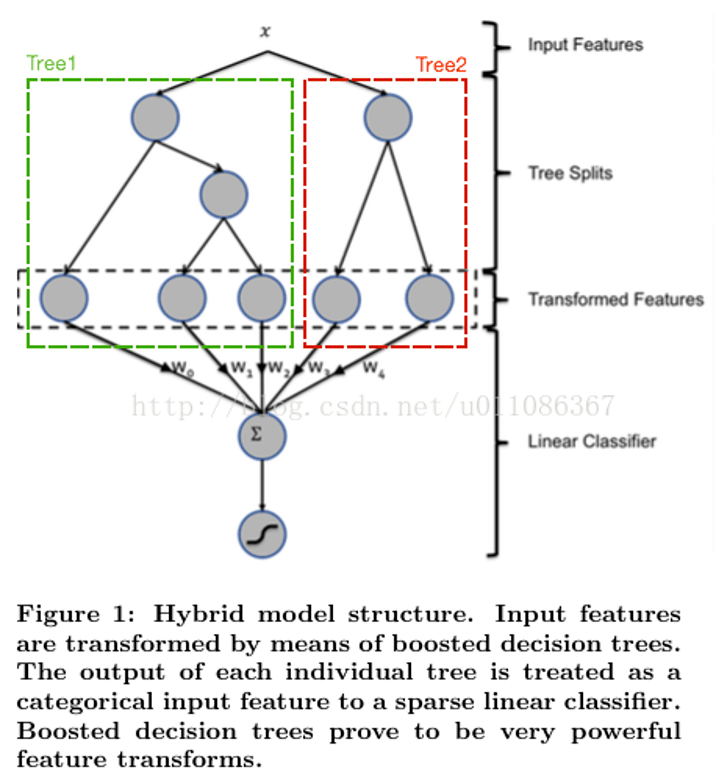本文参考树莓派实验室的文章:
- 自定义树莓派的显示分辨率
- 树莓派配置文档config.txt说明
树莓派是最经典的卡片式电脑,拥有一台pc机的所有功能。比较典型的使用方法是通过vnc远程登陆进行操作。不过,raspbian虽然集成了vncserver,默认却是不开启的。这时候我们就需要将其连接到显示器,配合键鼠进行操作。
通常我们使用树莓派的HDMI接口连接显示器,但是有些显示器并没有HDMI接口。对于DVI或者VGA接口的显示器,可以通过转换线进行连接,不过这会带来一些问题。首先HDMI接口包含音频与视频功能,而DVI与VGA接口只有视频功能,当使用转换线时需要对树莓派的音频输出单独接线进行处理。另外,转换线将HDMI与VGA进行信号转换,需要占用一定的电流。当树莓派供电不足时会引起系统不稳定,因此有必要对转换线进行独立供电。综上,使用带有HDMI接口的显示器是最佳选择。
将树莓派连接至显示器并通电后,树莓派会自动检测显示器并设置分辨率。不过,有时我们需要自己设置树莓派的分辨率。步骤如下:
1. 在终端输入命令
sudo nano /boot/config.txt
意思是打开树莓派的配置文档(config.txt)进行编辑,配置文档的详细说明见文章开头的链接。
2.编辑配置文件
打开后,在文本的末尾加入以下内容:
hdmi_group=****
hdmi_mode=****
hdmi_ignore_edid=0xa5000080我们来分别解释每行的意思。hdmi_group指定HDMI的输出类型,通常值为1或2,分别代表CEA(电视规格分辨率)和DMT(计算机显示器分辨率)。hdmi _mode指定输出分辨率,下面贴出详细数据,同样摘自树莓派实验室:
CEA分辨率
hdmi_mode=1 VGA
hdmi_mode=2 480p 60Hz
hdmi_mode=3 480p 60Hz H
hdmi_mode=4 720p 60Hz
hdmi_mode=5 1080i 60Hz
hdmi_mode=6 480i 60Hz
hdmi_mode=7 480i 60Hz H
hdmi_mode=8 240p 60Hz
hdmi_mode=9 240p 60Hz H
hdmi_mode=10 480i 60Hz 4x
hdmi_mode=11 480i 60Hz 4x H
hdmi_mode=12 240p 60Hz 4x
hdmi_mode=13 240p 60Hz 4x H
hdmi_mode=14 480p 60Hz 2x
hdmi_mode=15 480p 60Hz 2x H
hdmi_mode=16 1080p 60Hz
hdmi_mode=17 576p 50Hz
hdmi_mode=18 576p 50Hz H
hdmi_mode=19 720p 50Hz
hdmi_mode=20 1080i 50Hz
hdmi_mode=21 576i 50Hz
hdmi_mode=22 576i 50Hz H
hdmi_mode=23 288p 50Hz
hdmi_mode=24 288p 50Hz H
hdmi_mode=25 576i 50Hz 4x
hdmi_mode=26 576i 50Hz 4x H
hdmi_mode=27 288p 50Hz 4x
hdmi_mode=28 288p 50Hz 4x H
hdmi_mode=29 576p 50Hz 2x
hdmi_mode=30 576p 50Hz 2x H
hdmi_mode=31 1080p 50Hz
hdmi_mode=32 1080p 24Hz
hdmi_mode=33 1080p 25Hz
hdmi_mode=34 1080p 30Hz
hdmi_mode=35 480p 60Hz 4x
hdmi_mode=36 480p 60Hz 4xH
hdmi_mode=37 576p 50Hz 4x
hdmi_mode=38 576p 50Hz 4x H
hdmi_mode=39 1080i 50Hz reduced blanking
hdmi_mode=40 1080i 100Hz
hdmi_mode=41 720p 100Hz
hdmi_mode=42 576p 100Hz
hdmi_mode=43 576p 100Hz H
hdmi_mode=44 576i 100Hz
hdmi_mode=45 576i 100Hz H
hdmi_mode=46 1080i 120Hz
hdmi_mode=47 720p 120Hz
hdmi_mode=48 480p 120Hz
hdmi_mode=49 480p 120Hz H
hdmi_mode=50 480i 120Hz
hdmi_mode=51 480i 120Hz H
hdmi_mode=52 576p 200Hz
hdmi_mode=53 576p 200Hz H
hdmi_mode=54 576i 200Hz
hdmi_mode=55 576i 200Hz H
hdmi_mode=56 480p 240Hz
hdmi_mode=57 480p 240Hz H
hdmi_mode=58 480i 240Hz
hdmi_mode=59 480i 240Hz H
H means 16:9 variant (of a normally 4:3 mode).
2x means pixel doubled (i.e. higher clock rate, with each pixel repeated twice)
4x means pixel quadrupled (i.e. higher clock rate, with each pixel repeated four times)DMT分辨率
hdmi_mode=1 640x350 85Hz
hdmi_mode=2 640x400 85Hz
hdmi_mode=3 720x400 85Hz
hdmi_mode=4 640x480 60Hz
hdmi_mode=5 640x480 72Hz
hdmi_mode=6 640x480 75Hz
hdmi_mode=7 640x480 85Hz
hdmi_mode=8 800x600 56Hz
hdmi_mode=9 800x600 60Hz
hdmi_mode=10 800x600 72Hz
hdmi_mode=11 800x600 75Hz
hdmi_mode=12 800x600 85Hz
hdmi_mode=13 800x600 120Hz
hdmi_mode=14 848x480 60Hz
hdmi_mode=15 1024x768 43Hz DO NOT USE
hdmi_mode=16 1024x768 60Hz
hdmi_mode=17 1024x768 70Hz
hdmi_mode=18 1024x768 75Hz
hdmi_mode=19 1024x768 85Hz
hdmi_mode=20 1024x768 120Hz
hdmi_mode=21 1152x864 75Hz
hdmi_mode=22 1280x768 reduced blanking
hdmi_mode=23 1280x768 60Hz
hdmi_mode=24 1280x768 75Hz
hdmi_mode=25 1280x768 85Hz
hdmi_mode=26 1280x768 120Hz reduced blanking
hdmi_mode=27 1280x800 reduced blanking
hdmi_mode=28 1280x800 60Hz
hdmi_mode=29 1280x800 75Hz
hdmi_mode=30 1280x800 85Hz
hdmi_mode=31 1280x800 120Hz reduced blanking
hdmi_mode=32 1280x960 60Hz
hdmi_mode=33 1280x960 85Hz
hdmi_mode=34 1280x960 120Hz reduced blanking
hdmi_mode=35 1280x1024 60Hz
hdmi_mode=36 1280x1024 75Hz
hdmi_mode=37 1280x1024 85Hz
hdmi_mode=38 1280x1024 120Hz reduced blanking
hdmi_mode=39 1360x768 60Hz
hdmi_mode=40 1360x768 120Hz reduced blanking
hdmi_mode=41 1400x1050 reduced blanking
hdmi_mode=42 1400x1050 60Hz
hdmi_mode=43 1400x1050 75Hz
hdmi_mode=44 1400x1050 85Hz
hdmi_mode=45 1400x1050 120Hz reduced blanking
hdmi_mode=46 1440x900 reduced blanking
hdmi_mode=47 1440x900 60Hz
hdmi_mode=48 1440x900 75Hz
hdmi_mode=49 1440x900 85Hz
hdmi_mode=50 1440x900 120Hz reduced blanking
hdmi_mode=51 1600x1200 60Hz
hdmi_mode=52 1600x1200 65Hz
hdmi_mode=53 1600x1200 70Hz
hdmi_mode=54 1600x1200 75Hz
hdmi_mode=55 1600x1200 85Hz
hdmi_mode=56 1600x1200 120Hz reduced blanking
hdmi_mode=57 1680x1050 reduced blanking
hdmi_mode=58 1680x1050 60Hz
hdmi_mode=59 1680x1050 75Hz
hdmi_mode=60 1680x1050 85Hz
hdmi_mode=61 1680x1050 120Hz reduced blanking
hdmi_mode=62 1792x1344 60Hz
hdmi_mode=63 1792x1344 75Hz
hdmi_mode=64 1792x1344 120Hz reduced blanking
hdmi_mode=65 1856x1392 60Hz
hdmi_mode=66 1856x1392 75Hz
hdmi_mode=67 1856x1392 120Hz reduced blanking
hdmi_mode=68 1920x1200 reduced blanking
hdmi_mode=69 1920x1200 60Hz
hdmi_mode=70 1920x1200 75Hz
hdmi_mode=71 1920x1200 85Hz
hdmi_mode=72 1920x1200 120Hz reduced blanking
hdmi_mode=73 1920x1440 60Hz
hdmi_mode=74 1920x1440 75Hz
hdmi_mode=75 1920x1440 120Hz reduced blanking
hdmi_mode=76 2560x1600 reduced blanking
hdmi_mode=77 2560x1600 60Hz
hdmi_mode=78 2560x1600 75Hz
hdmi_mode=79 2560x1600 85Hz
hdmi_mode=80 2560x1600 120Hz reduced blanking
hdmi_mode=81 1366x768 60Hz
hdmi_mode=82 1080p 60Hz
hdmi_mode=83 1600x900 reduced blanking
hdmi_mode=84 2048x1152 reduced blanking
hdmi_mode=85 720p 60Hz
hdmi_mode=86 1366x768 reduced blanking而hdmi_ignore_edid=0xa5000080这一行也很好理解,使树莓派忽略对显示器的自动检测,只按照我们指定的分辨率输出。如果没有这一行,树莓派仍然可能会自动设置分辨率,从而使我们自定义的分辨率失效。
一个例子,你打算将树莓派连接到你1080P的电脑显示器上,这三行你可以这样写:
hdmi_group=2
hdmi_mode=82
hdmi_ignore_edid=0xa5000080编辑完毕,使用快捷键ctrl+o进行保存,ctrl+x退出编辑器。
3.重启树莓派
在终端输入重启命令:
reboot
树莓派重启后,你就可以观察设置的分辨率是否生效。
一个小发现
使用vnc远程登陆树莓派时,树莓派的显示窗口分辨率与你在config.txt中设置的分辨率相同。